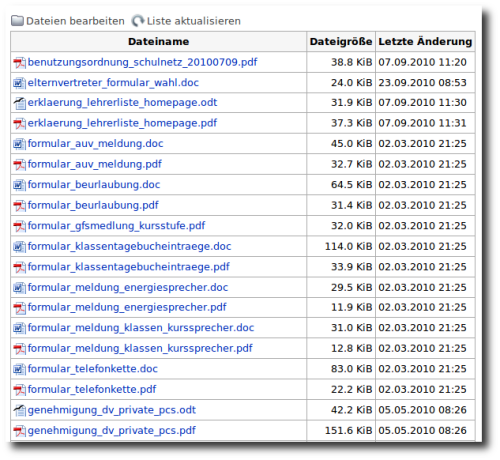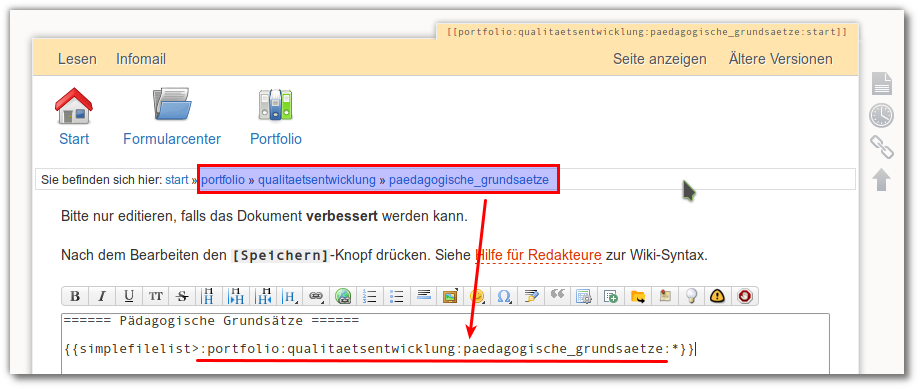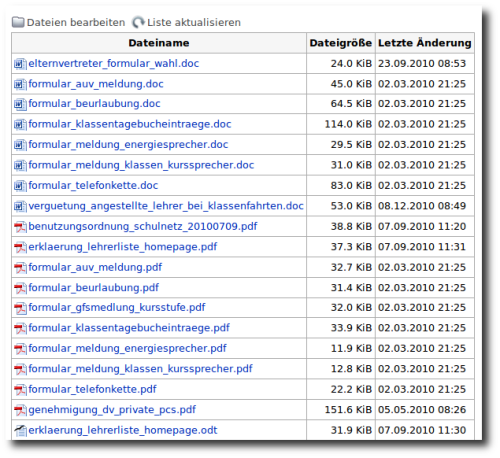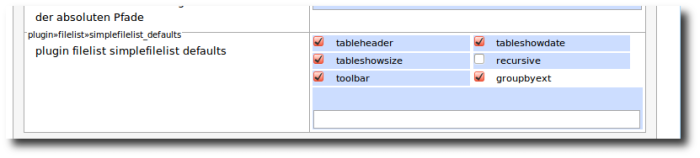Benutzer-Werkzeuge
Seitenleiste
 Diese Seite zum Buch hinzufügen
Diese Seite zum Buch hinzufügen  Diese Seite aus Buch entfernen
Diese Seite aus Buch entfernen Inhaltsverzeichnis
Dateilisten
Auf Wikiseiten mit zahlreichen Dateiverweisen - beispielsweise für eine Formularsammlung - kann es sehr mühsam sein, jede Datei einzeln zu verlinken. OSP beinhaltet ein modifiziertes filelist-Plugin, welches automatisch alle Dateien eines Verzeichnisses als Liste anzeigen kann.
Editorbutton: Alle Dateien des aktuellen Namensraums
Wenn man dem Parxistipp gefolgt ist, für jede neue Wikiseite ein eigenes Verzeichnis anzulegen, kann man mit dem Editorbutton sehr einfach die Anweisung für eine Dateiliste des aktuellen Namensraums an der Stelle des Cursors einfügen. (Dazu benötigt man die neueste, für OSP modifizierte Version des filelis-Plugins, hier erhältlich1)). Sollte es auf Ihrem Webspace zu Provlemen kommen (Access denied) können Sie auf die alte Version zurückgehen, bis das Problem eingegrenzt und behoben ist.
Von Hand...
Eine solche Liste erstellt man durch Eingabe des folgenden Anweisungstexts im Wiki-Editor:
{{simplefilelist>:formulare:*}}
^^^^^^^^^^^^
Verzeichnis Das "*" steht für "alle
Durch Doppel- Dateien. *.odt würde nur die odt-Dateien
punkte getrennt. auflisten.
Das muss man jetzt natürlich nicht auswendig lernen, sondern man sollte
- Den Anweisungstext auf einer Seite, wo bereits eine Dateiliste angelegt ist kopieren.
- Den kopierte Anweisungstext an der gewünschte Stelle einfügen.
- Das Verzeichnis anpassen, so dass die gewünschten Dateien angezeigt werden.
Weiteres zum Prinzip Cut'n'Paste im Wiki steht hier.
Beispiele
- Alle „doc“-Dateien im Verzeichnis
:formulare:
{{simplefilelist>:formulare:*.doc}}
- Alle Dateien im Verzeichnis
:formulare:inventarliste:, gruppiert nach Deteitypen
{{simplefilelist>:formulare:inventarliste:*&groupbyext=1}}
Zu den Optionen für die Darstellung, die nach dem '&' angegeben sind, kann man - wenn man möchte - die Dokumentation des Plugins konsultieren.
Die Dateien einer Liste bearbeiten
Über die Verweise am Kopf der Tabelle kann man einfach Dateien zu einer bestehenden Liste hinzufügen oder entfernen: Bei Klick auf den Link öffnet sich der Dokuwiki Medienmanager im richtigen Verzeichnis (das man beim Einfügen der Liste ja angegeben hat) und man kann Dateien hochladen oder löschen.
Nachdem man den Medienmanager geschlossen hat, sollte man die Liste aktualisieren (oder einfach die Portfolioseite neu laden) damit der neue Verzeichnisinhalt aufgelistet wird.
Weitere Möglichkeiten
Zusätzliche Optionen
Man kann natürlich alle Möglichkeiten nutzen, die das filelist-Plugin bietet - die Anpassungen, die ich für OSP gemacht habe erweitern dessen Möglichkeiten nur. Zusätzliche Optionen werden nach dem Dateiargument durch & getrennt angegeben.
Eine zusätzliche Option, die nur die in OSP enthaltene Version bietet, ist die Möglichkeit, die Dateien nach ihrer Dateiendung zu gruppieren. So erzeugt die Eingabe
{{simplefilelist>:aktuelles:formulare:*&groupbyext=1}}
die folgende Ausgabe:
Standardeinstellungen für die simplefilelist-Liste
Ab OSP Version 1.2.0-rc2 kann man die Optionen, mit denen der Befehl simplefilelist die Liste ausgibt in den Plugin-Einstellungen (Admin→Konfiguration→filelist Plugin-Konfiguration) festlegen:






 Buch anzeigen, ändern (
Buch anzeigen, ändern ( Hilfe
Hilfe